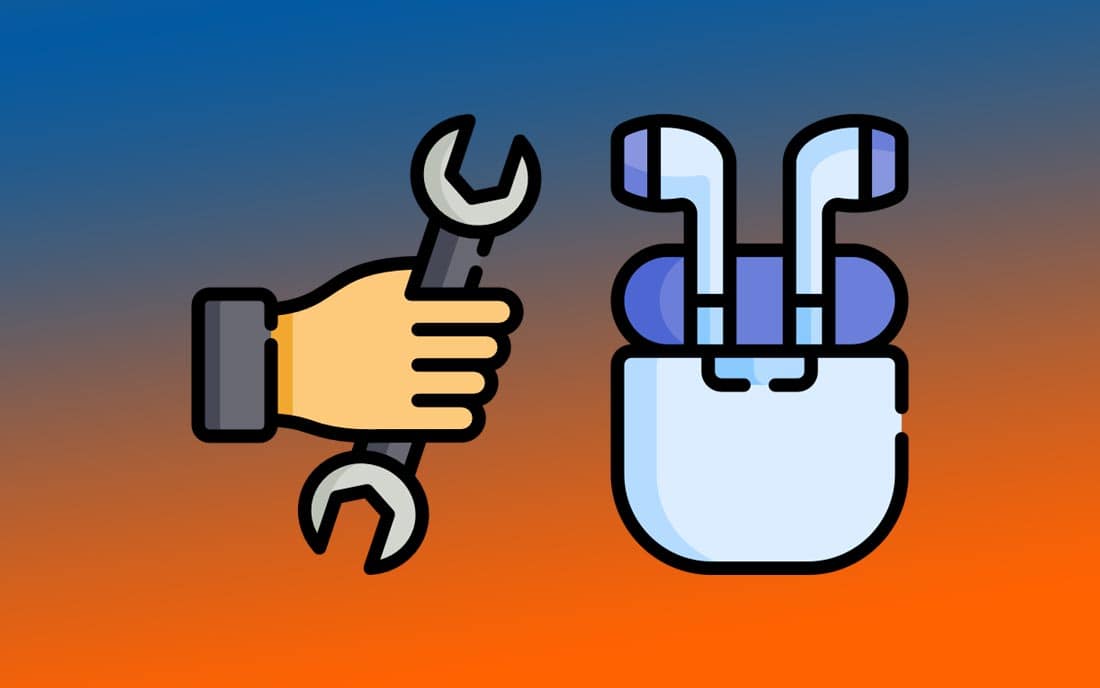Microphone trên tai nghe AirPods, AirPods Pro của bạn bị lỗi, không hoạt động? Mic tai nghe hỏng ảnh hưởng rất nhiều đến công việc của bạn.
Có rất nhiều cách để khắc phục vấn đề này. Hãy thử tất cả những phương pháp sửa lỗi mic tai nghe AirPods không hoạt động dưới đây trước khi bạn mang ra cửa hàng để nhờ thợ.
Các phương pháp xử lý microphone trên AirPods không hoạt động
Sạc cho tai nghe
Đôi khi phương pháp đơn giản nhất lại mang đến hiệu quả không ngờ tới. Microphone của AirPods không hoạt động có thể là do tai nghe của bạn chưa được sạc đủ.

Hãy đặt cặp tai nghe vào trong hộp sạc, mở lắp, sau đó đưa nó lại đủ gần với iPhone để kiểm tra tình trạng PIN của AirPods. Nếu mức PIN quá yếu có thể gây ảnh hưởng và gián đoạn đến hoạt động của Mic.
Vì vậy, hãy thử sạc đầy cho AirPods xem có giải quyết được vấn đề của micro không.
Kết nối lại
Một phương pháp nhanh và đơn giản khác để giải quyết lỗi Mic trên AirPods đó là kết nối lại tới thiết bị phát (iPhone/ iPad).

Để kết nối lại, bạn làm theo các bước sau:
- Đặt cặp tai nghe AirPods vào trong hộp sạc.
- Đóng lắp hộp sạc.
- Đợi khoảng 10 giây, mở lắp hộp sạc ra.
- Đeo tai nghe trở lại tai.
Thực hiện các bước trên giúp tai nghe kết nối lại với thiết bị của bạn. Sau đó hãy kiểm tra micrphone xem nó đã hoạt động chưa.
Vệ sinh Mic
Trước khi mọi thứ trở nên phức tạp hơn, hãy kiểm tra micrô của AirPods có bị bẩn hay không. Câu hỏi đặt ra bây giờ là Mic được đặt ở đâu trên AirPods?
Microphone của AirPods và AirPods được đặt ở cuối phần thân. Nếu trông có vẻ nó bị bẩn hoặc dính bụi, bạn hãy thực hiện vệ sinh ngay cho nó.

Quá trình vệ sinh khu vực mic của AirPods bạn phải thật cẩn thận, tránh dùng các dụng cụ sắc nhọn. Khi đã vệ sinh xong các lỗ micro, hãy quét sạch mọi bụi bẩn còn sót lại.
Cuối cùng hãy kết nối lại với iPhone/ iPad để kiểm tra Mic.
Kiểm tra cài đặt cho Mic
Nếu bạn chỉ gấp vấn đề với Mic của một bên tai nghe AirPods, ví dụ như microphone tai bên phải không hoạt động trong khi đó tai bên trái lại hoạt động bình thường. Để giải quyết vấn đề này bạn vào thiết lập cho Mic trên iPhone hoặc iPad.
Tuy nhiên trước khi thực hiện các bước dưới đây, hãy chắc chắn rằng bạn vẫn đang đeo tai nghe và chúng đã được kết nối tới thiết bị phát.
- Đi tới Cài đặt (Settings).
- Nhấn vào Bluetooth.
- Dưới mục danh sách các thiết bị đã ghép nối, nhấn vào biểu tượng cạnh tên AirPods của bạn.
- Nhấn vào Microphone.
- Chọn Tự động chuyển AirPods (Automactically Switch AirPods).

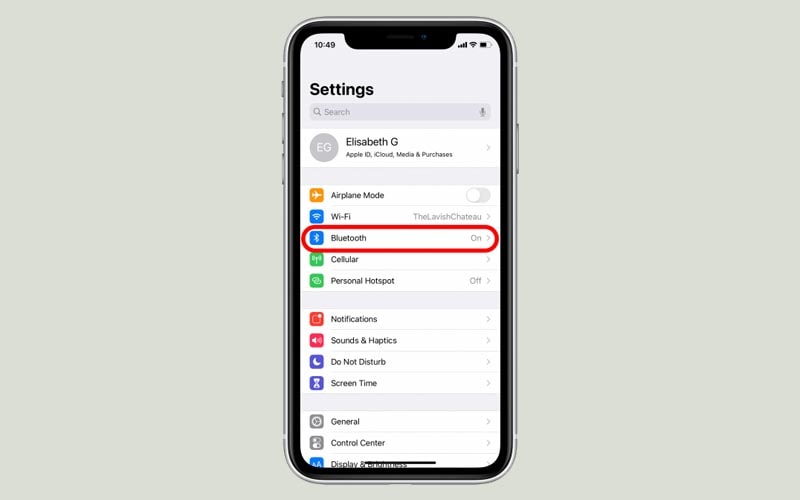

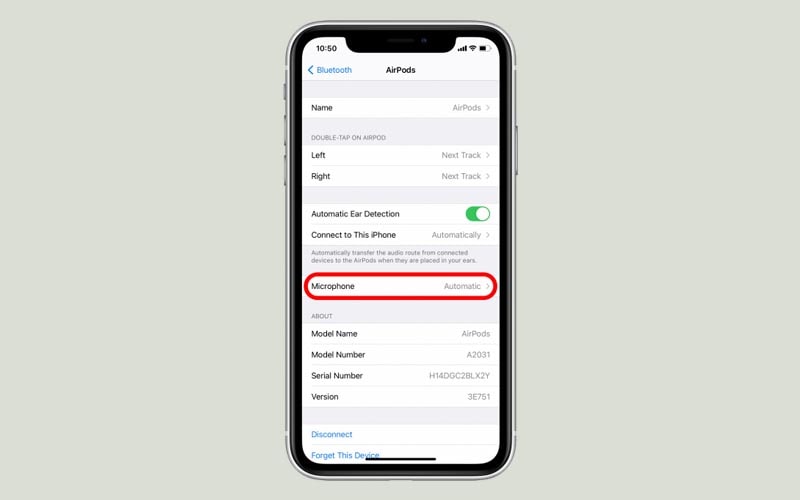

Giờ bạn có thể kiểm tra lại tình trạng của Mic.
Cập nhật Firmware cho AirPods
Firmware chưa được cập nhật cũng có thể gây ra tình trạng Mic không hoạt động trên AirPods. Để kiểm tra phiên bản Firmware hiện tại bạn thực hiện các bước sau:
- Đi đến Cài đặt (Settings).
- Nhấn vào Cài đặt chung (General).
- Chọn Giới thiệu (About).
- Nhấn vào AirPods.
Thông tin AirPods của bạn được hiện ra. Nếu phiên bản Firmware đã cũ thì bạn nên cập nhật bản mới nhất. Để biết phiên bản Firmware hiện tại của AirPods có là bản mới nhất không bạn truy cập vào trang AirPods Wikipedia để so sánh.
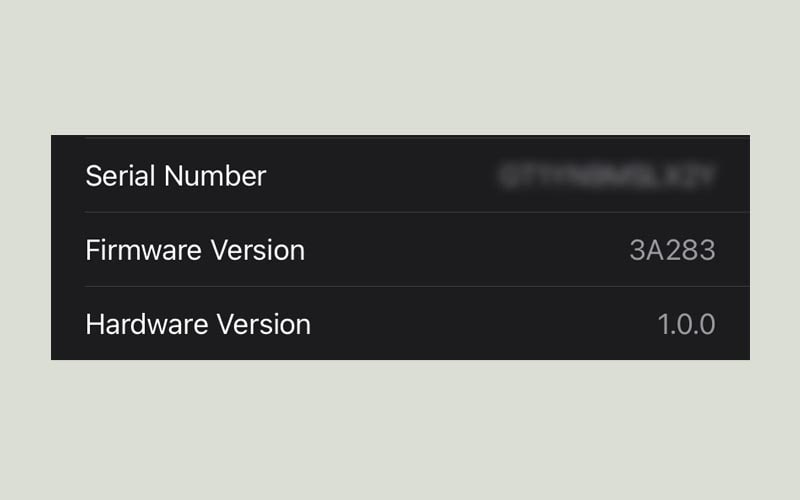
Quá trình update Firmware cho AirPods diễ ra tự động. Bạn chỉ cần cắm sạc cho AirPods và để nó cạnh iPhone có kết nối internet. Sau khoảng 30 phút bạn hãy kiểm tra lại xem quá trình update đã thành công hay chưa.
Cập nhật iOS cho iPhone/ iPad.
Vấn đề với phần mềm hệ thống trên iPhone hoặc iPad có thể là một nguyên nhân nữa khiến Mic trên AirPods bị lỗi. Để cập nhật iOS, bạn thực hiện các bước sau:
- Đi đến Cài đặt (Settings).
- Chọn Cài đặt chung (General).
- Chọn Cập nhật phần mềm (Software Update).

Nếu có bản cập nhật mới, bạn nên update iOS nên bản mới nhất.
Đặt lại cài đặt mạng
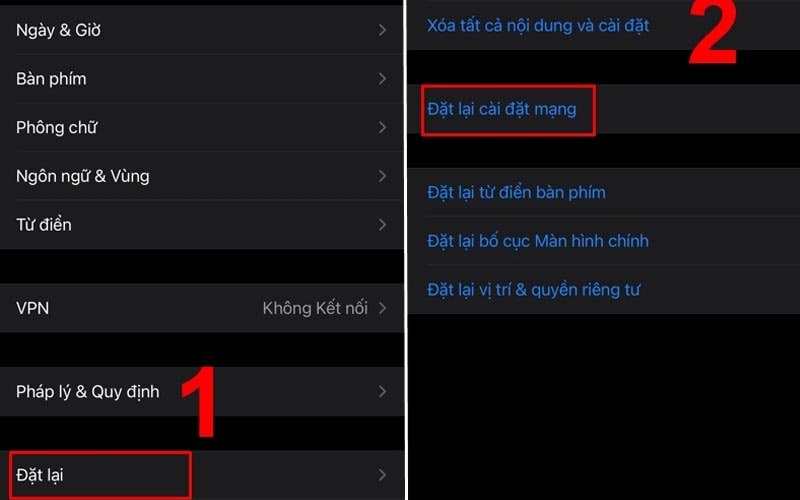
Cài đặt mạng trên iPhone bị lỗi cũng có thể gây ra vấn đề liên quan đến Mic trên AirPods. Để đặt lại cài đặt mạng, bạn thực hiện các bước sau:
- Đi đến Cài đặt (Settings).
- Nhấn vào Cài đặt chung (General).
- Chọn Đặt lại (Reset).
- Nhấn vào Đặt lại cài đặt mạng (Reset Network Settings).
Hủy ghép nối
Hủy ghép nối rồi ghép nối lại cũng được coi là một phương pháp hiệu quả để khắc phục các lỗi liên quan đến AirPods, không chỉ riêng Mic không hoạt động.
- Đặt tai nghe AirPods vào trong hộp sạc, đóng lắp lại.
- Sau khoảng 30 giây, mở lắp hộp sạc ra, giữ nguyên tai nghe bên trong.
- Đi đến Bluetooth trong Cài đặt của iPhone.
- Nhấn vào biểu tượng gần tên AirPods của bạn.
- Nhấn Quên thiết bị này, xác nhận Quên thiết bị.


Như vậy là bạn đã hủy ghép nối AirPods thành công với iPhone. Công việc tiếp theo của bạn là ghép nối lại và kiểm tra Mic.
Reset AirPods
Nếu đã thử tất cả các cách trên mà vẫn không có hiệu quả thì chỉ còn cách cuối cùng đó là reset AirPods. Quá trình reset AirPods cũng không quá phức tạp, bạn chỉ cần làm theo mấy bước dưới đây:
- Đặt tai nghe vào trong hộp sạc, đóng lắp lại.
- Sau khoảng 30 giây, mở lắp ra.
- Tìm vị trí nút reset nằm ở lưng của hộp sạc.
- Nhấn và giữ nút này khoảng 15 giây hoặc cho đến khi đèn tín hiệu ở mặt trước hộp sạc nháy lên màu hổ phách (amber) rồi chuyển sang màu trắng.

Như vậy là bạn đã reset AirPods thành công. Tiếp theo, giữ cho lắp hộp sạc mở và đặt nó gần với thiết bị iOS để thực hiện ghép nối lại.
Một cửa sổ bật lên cho biết iPhone đã tìm thấy AirPods. Nhấn vào Kết nối để thực hiện ghép nối.
Khởi động lại iPhone/ iPad
Một phương pháp tuy cũ nhưng lại rất hiệu quả. Khởi động lại các thiết bị giúp “làm mới” chúng. Reset iPhone hoặc iPad có nhiều cách và rất đơn giản.

Sau khi khởi động lại xong, bạn hãy thử kết nối tai nghe AirPods với thiết bị iOS và kiểm tra lại Mic.